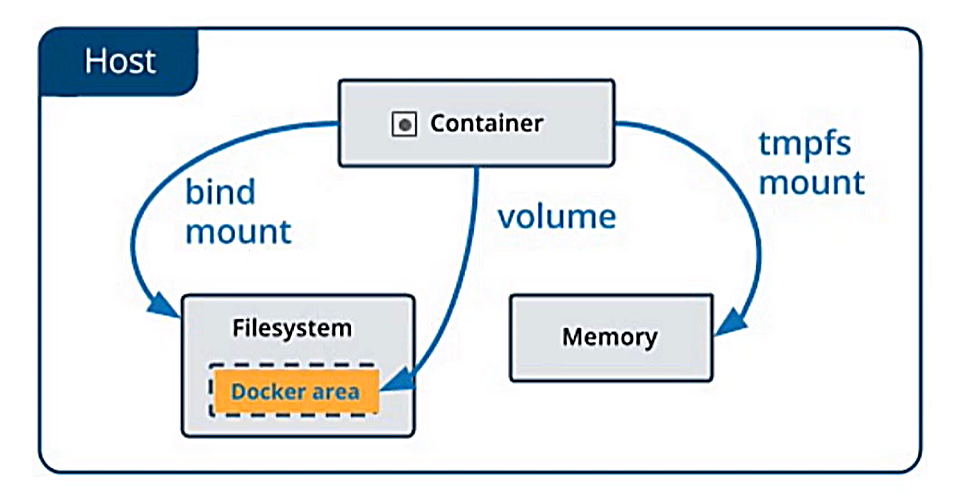1. Docker 数据管理
- 在容器中管理数据主要有两种方式:
- 数据卷(Volumes)
- 挂载主机目录(Bind mounts)
2. 数据卷
- 数据卷是一个可供一个或多个容器使用的特殊目录,它绕过 UFS,可以提供很多有用的特性:
- 数据卷可以在容器之间共享和重用。
- 对数据卷的修改会立马生效。
- 对数据卷的更新,不会影响镜像。
- 数据卷默认会一直存在,即使容器被删除。
注意:对数据卷的使用,类似于 Linux 下对目录或文件进行 mount,镜像中的被指定为挂载点的目录中的文件会隐藏掉,能显示看的是挂载的数据卷。
Docker 中提供了两种挂载方式:-v 和 —mount
Docker 新用户应该选择 —mount 参数,经验丰富的 Docker 使用者对 -v 或者 —volume 已经很熟悉了,但是还是推荐使用 —mount 参数。
创建一个数据卷
docker volume create my-volume
查看所有的数据卷
docker volume ls
查看指定数据卷的信息
docker volume inspect my-volumedocker inspect my-volume
启动一个挂载数据卷的容器
- 在用
docker run命令的时候,使用--mount标记来将数据卷挂载到容器里。 - 在一次
docker run中可以挂载多个数据卷。
- 在用
创建一个名为 test-web 的容器,并加载一个数据卷到容器的 /webapps 目录
docker run --name test-web -p 8888:8080 --mount source=my-volume,target=/webapps test-web:latestdocker run --name test-web -p 8888:8080 -v my-volume:/webapps test-web:latest
删除数据卷
docker volume rm my-volume
- 数据卷是被设计用来持久化数据的,它的生命周期独立于容器,Docker 不会在容器被删除之后自动删除数据卷,并且也不存在垃圾回收这样的机制来处理没有任何容器引用的数据卷。
- 如果需要在删除容器的同时移除数据卷,可以在删除容器的时候使用
docker rm -v这个命令。
- 无主的数据卷可能会占据很多空间,要清理请使用以下命令:
docker volume prune
3. 挂载主机目录
使用 —mount 标记可以指定挂载一个本地主机的目录到容器中去
docekr run --name test-web -d -p 8888:8080 --mount type=bind,source=/src/webapps,target=/opt/webapps test-web:latestdocekr run --name test-web -d -p 8888:8080 -v my-volume:/webapps test-web:latest
- 上面的命令加载主机的 /src/webapps 目录到容器中的 /opt/webapps 目录。这个功能在进行测试的时候非常方便,比如用户可以放置一些程序到本地目录中,来查看容器是否正常工作。
- 本地目录的路径必须是绝对路径。
- 以前 —- 使用 -v 参数时如果本地目录不存在,Docker 会自动为你创建一个文件件。
- 现在 —- 使用 —mount 参数时如果本地目录不存在,Docker 会报错。
- Docker 挂载主机目录的默认权限是读写,用户也可以通过增加 readonly 指定为只读。
—mount 标记也可以从主机挂载单个文件到容器中
docker run --rm -it --mount type=bind,source=$HOME/.bash_history,target=/root/.bash_history ubuntu:17.10 bashdocker run --rm -it -v $HOME/.bash_history:/root/.bash_history ubuntu:17.10 bash
- 这样就可以记录在容器中输入过的命令了。